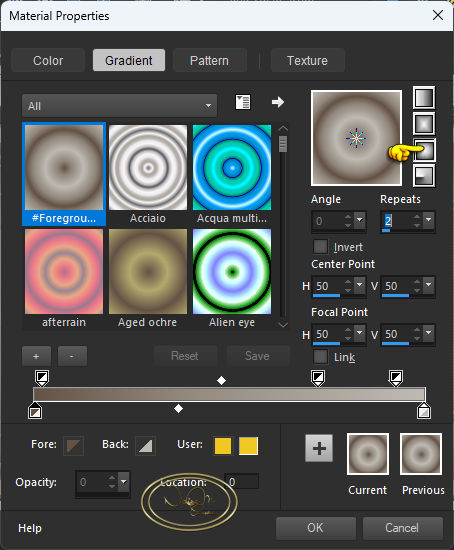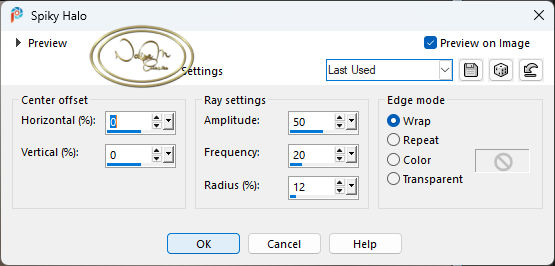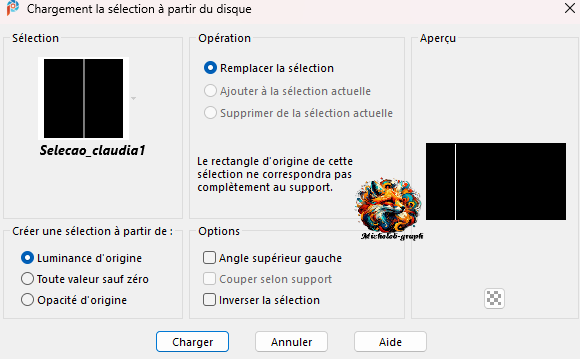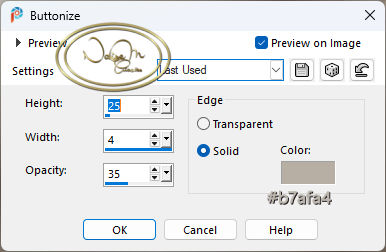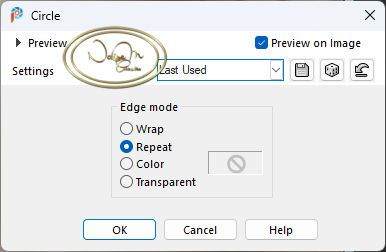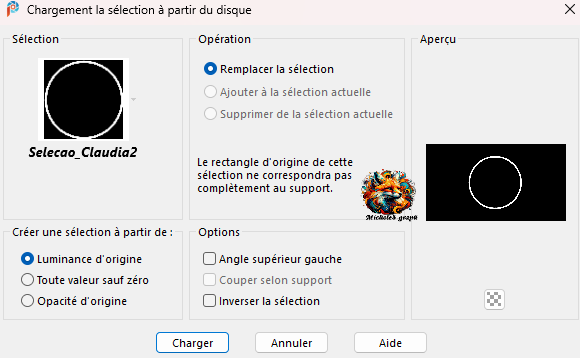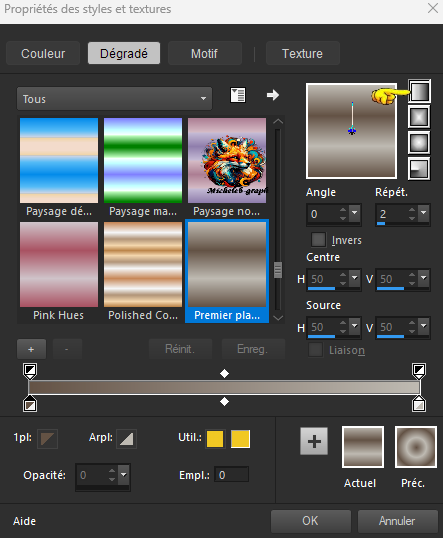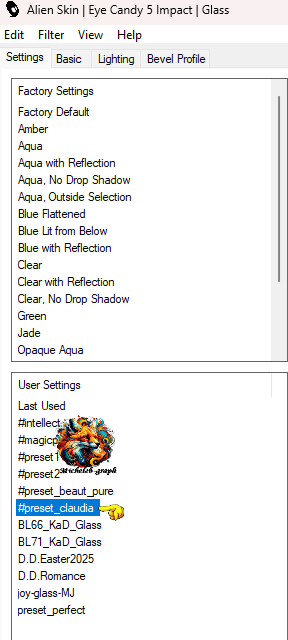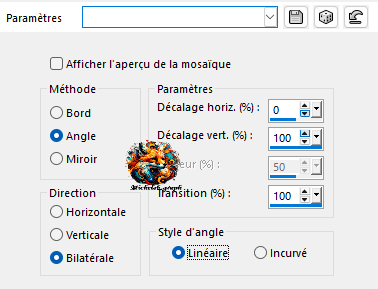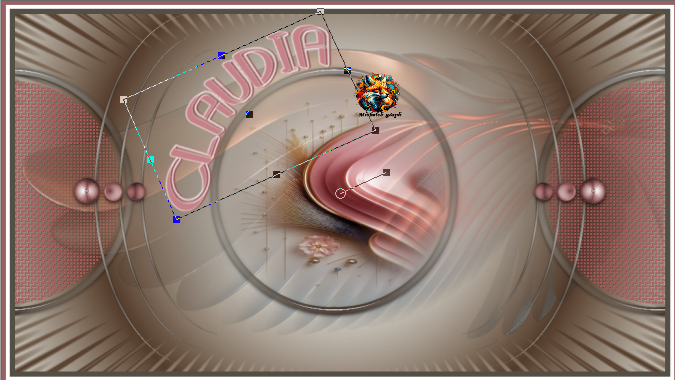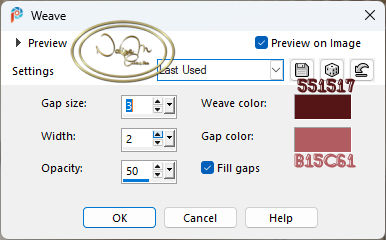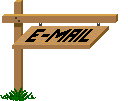Agradezco a Naise M por
permitirme traducir sus tutoriales al español
Tutorial creado por
Naise M
Todos los derechos
reservados

Material

Filtros
AAA Frame - Foto Frame
Alien Skin - Eye Candy 5 - Impact: Glass
*Preset Claudia - Haga
doble clic en él y se instalará automáticamente*
Colores
Primer plano: #635245 -
Fondo: #bebab2

1
Abrir nueva imagen
transparente 1000 x 550 px
2
Hacer un degradado de
halo como este
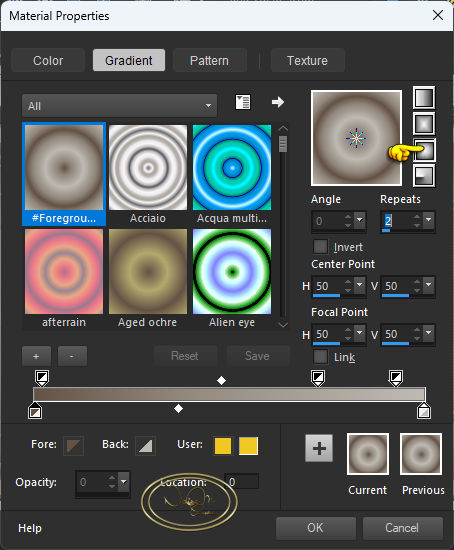
Rellenar la
capa con este degradado
3
Efectos - efecto de
distorsión - radiación
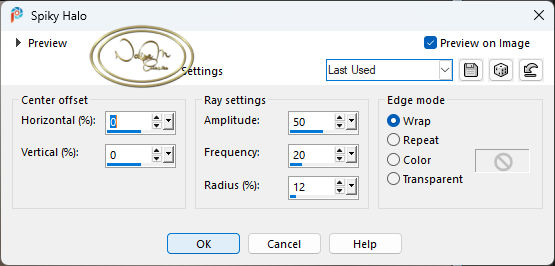
4
Capas - duplicar
5
Modo de fusión: Luz suave
Capas -
fusión - fusionar la capa inferior
6
Capas - nueva capa
7
Selecciones - cargar
desde el disco - Cargar selecao_claudia1
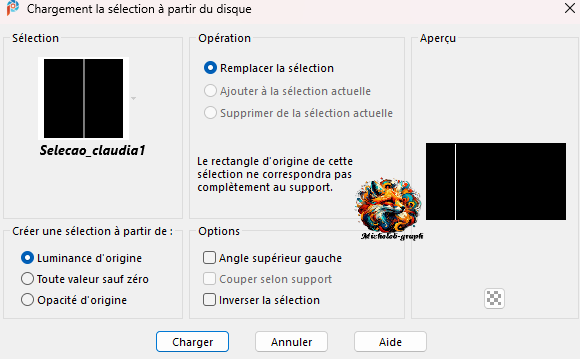
8
Rellenar con el degradado
Halo
9
Efectos - 3D - Botón
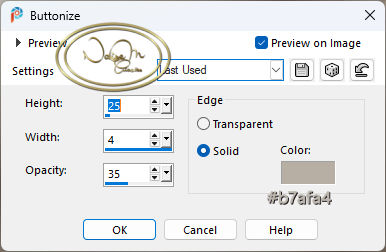
Selecciones - no seleccionar nada
Efectos - 3D - sombra extendida
0 - 0 - 100 - 3 - #000000
10
Efectos - efecto
geométrico - círculo
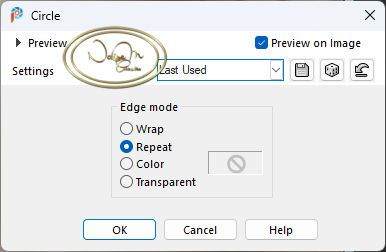
11
Posición (K en el
teclado)
Pos X: 120 - Pos Y: -1
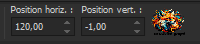
Pulse "M" para desactivar
12
Capas - duplicar
Imagen -
cambiar el tamaño al 90%
13
Capas -
duplicar
Imagen -
cambiar el tamaño al 90%
14
Capas -
fusión - fusionar 2 x capas de abajo
15
Capas -
duplicar
16
Imagen -
espejo - espejo horizontal
Capas -
fusión - fusionar la capa inferior
17
Capas -
nueva capa
Selecciones
- cargar desde el disco - selecao_claudia2
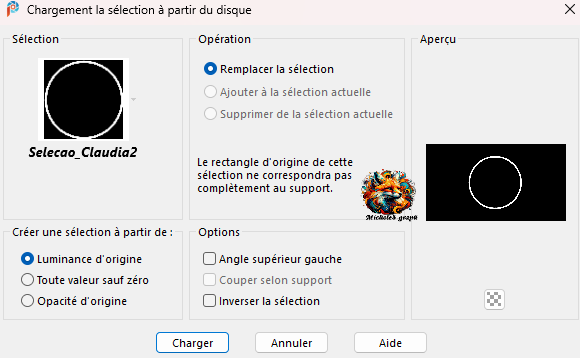
18
Hacer un
degradado lineal
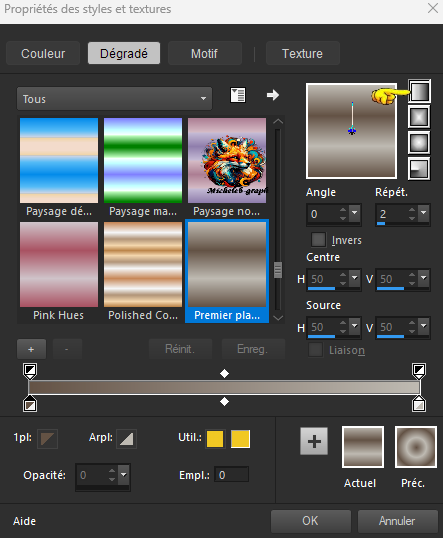
Rellenar la
selección con este degradado
19
Filtros -
alíen Skin - Eye Candy 5 - Impacto: Glass
Aplicar el
preset_claudia
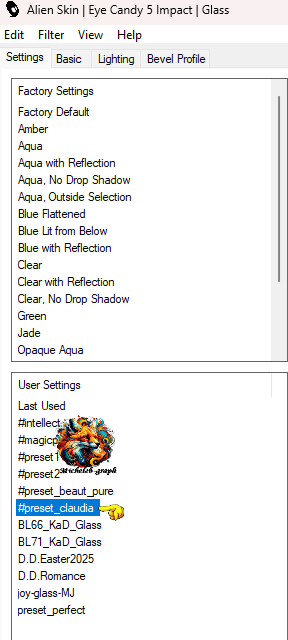
Selecciones
- no seleccionar nada
20
Efectos -
efecto de imagen - mosaico sin unir
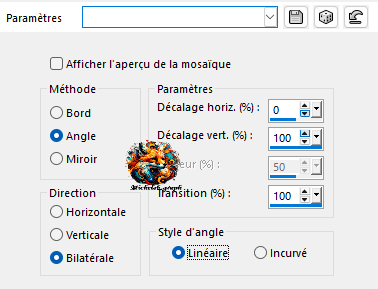
21
Seleccione
los dos semicírculos en los lados con su varita mágica
*Tolerancia: 0 - Progresividad: 0*
De este
modo:
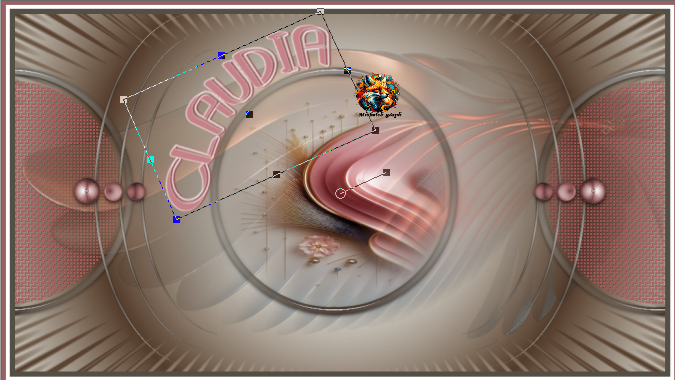
22
Activar capa Raster 1
Selecciones - convertir la selección
en capa
23
Efectos - efecto de
textura - Textil
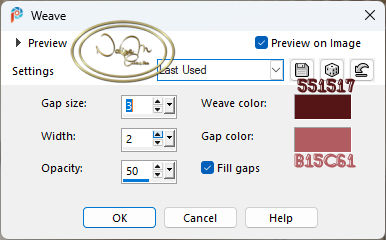
Selecciones - no
seleccionar nada
24
Activar capa Raster 2
Capas -
reorganizar - mover hacia arriba
25
Activar la capa Raster 3
Seleccionar
el círculo con su varita mágica
26
Capas - nueva capa
Abrir y
copiar el misted (o uno de su elección)
Pegar en la
selección
Selecciones
- no seleccionar nada
27
Activar la capa superior
Abrir y
copiar el tubo deco1
Pegar como
nueva capa
Está bien
situado
*Colorizar
según tus colores*
Capas -
fusión - fusionar la capa inferior
28
Activar la capa
"Selección transformada"
Abrir y
copiar "deco_mask"
Pegar como
nueva capa
29
Activar la capa Raster 3
Capas - reorganizar - mover hacia arriba
30
Imagen - añadir bordes
8 px - #544d46
6 px - #ffffff
6 px - #996161
31
Abrir y copiar el título
Pegar como nueva capa
Posición (K en el teclado)
Pos X: 269 - Pos Y: 31

Debe ser posicionado de la siguiente manera:
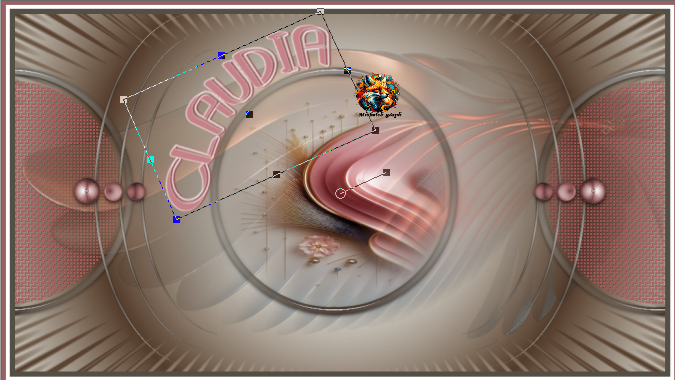
32
Abrir y copiar el tubo
principal
Pegar como
nueva capa
Posicionar
como desee
33
Añadir tu firma
Añadir la
firma de NaiseM
Añadir mi
firma Traducción Micheleb-Graph
Capas -
fusionar - fusionar todo
Guardar
como. Jpg

Su creacion esta
terminada, puede enviarmela por correo electronico si lo desea
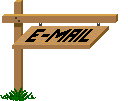
Mi propia version

Galeria
Index

Ce(tte) œuvre est mise à disposition selon les termes de la
Licence Creative Commons Attribution -
Pas d’Utilisation Commerciale - Pas de Modification 3.0 France.
|